Detaillierte Anleitungen zur Benutzung finden Sie in der Bedienungsanleitung.
[. . . ] Netzwerkhandbuch
WICHTIG:
Lesen Sie dieses Handbuch sorgfältig durch, bevor Sie den Drucker in Betrieb nehmen. Bewahren Sie es für zukünftige Verwendungszwecke auf.
GER
Netzwerkhandbuch
Aufbau dieses Handbuchs
Kapitel 1 Kapitel 2 Kapitel 3 Kapitel 4 Kapitel 5 Kapitel 6 Kapitel 7 Kapitel 8 Vor Inbetriebnahme Allgemeine Netzwerkeinstellungen Verwenden des Druckers in einem TCP/IP-Netzwerk (Windows/UNIX) Verwenden des Druckers in einem NetWare-Netzwerk (Windows) Verwenden des Druckers in einem SMB-Netzwerk (Windows) Verwenden des Druckers in einem AppleTalk-Netzwerk (Macintosh) Fehlersuche Anhang
Eine Liste der Netzwerkeinstellungselemente sowie weitere Informationen werden bereitgestellt.
Hinweis Zum Anzeigen der Handbücher im PDF-Format ist Adobe Reader/Adobe Acrobat Reader erforderlich. Wenn Adobe Reader/Adobe Acrobat Reader nicht auf Ihrem System installiert ist, können Sie das Programm von der Adobe Systems Incorporated-Website herunterladen.
· Wir haben uns bemüht sicherzustellen, dass dieses Handbuch keine Fehler oder Auslassungen enthält. Da wir unsere Produkte ständig verbessern,
wenden Sie sich bitte an uns, wenn Sie eine spezielle Spezifikation benötigen.
Inhalt
Vorwort . vi In diesem Handbuch verwendete Symbole . [. . . ] · Legen Sie die Einstellungen auch dann fest, wenn Sie einen Computer verwenden, auf dem das UNIX-Betriebssystem als eigenständige Arbeitsstation installiert ist. Verwenden Sie dabei die folgende Prozedur:
3-56
Konfigurieren eines Computers zum Drucken
1
Melden Sie sich am UNIX-Server als Administrator an.
WICHTIG Wenn Sie keine Administratorberechtigung für den UNIX-Server besitzen, wenden Sie sich an Ihren Netzwerkadministrator.
2
Bearbeiten Sie die Datei , , /etc/hosts", um den Drucker zum lokalen Netzwerk hinzuzufügen.
Öffnen Sie die Datei , , /etc/hosts" mit einem Texteditor. Fügen Sie die folgende Zeile hinzu:
Form: <Die feste IP-Adresse des Druckers> (ein Tabulatorzeichen) <der Druckername> (ein Tabulatorzeichen) # <Kommentar> Eingabebeispiel: 192. 168. 0. 155 LBP5960 #hinzuzufügender Drucker
3
Verwenden des Druckers in einem TCP/IP-Netzwerk (Windows/UNIX)
Speichern Sie die Datei , , /etc/hosts" und schließen Sie den Texteditor.
WICHTIG · Beim Drucken unter UNIX müssen Sie die feste IP-Adresse des Druckers angeben. (Weitere Informationen finden Sie unter , , Protokolleinstellungen für den Drucker" auf Seite 3-12. ) · Wenn Sie den [DNS-Hostname] des Druckers angegeben haben, geben Sie die gleiche Zeichenfolge wie unter [DNS-Hostname] unter <der Druckername> ein. (Weitere Informationen finden Sie unter , , Protokolleinstellungen mit der Remote UI" auf Seite 3-12. )
3
Richten Sie das Spoolsystem auf dem UNIX-Server ein.
Beispiel für die Verwendung von Solaris 1. x: Geben Sie Folgendes in die Datei , , /etc/printcap" ein.
Form: :<Name der Druckwarteschlange>|<Kommentar>:\ : lp=<die Spezialdatei des Geräts>:\ :sd=<das Spoolverzeichnis>:\ :if=<das Protokolldateiverzeichnis>:\ :rm=<die IP-Adresse oder der Name des Druckers> Eingabebeispiel: :print_queue_name|comments:\ :lp=/var/spool/print_queue_name/. null:\ :sd=/var/spool/print_queue_name:\ :if=/var/spool/print_queue_name/log:\ :rm=printer_host_name
Konfigurieren eines Computers zum Drucken
3-57
HINWEIS Geben Sie in der Zeile , , rm" das Gleiche ein wie unter <der Druckername>.
Erstellen Sie das Spoolverzeichnis für den Drucker. Geben Sie die folgenden
Befehle ein: Form: mkdir (ein Leerzeichen) -p (ein Leerzeichen) <das Spoolverzeichnis> chown (ein Leerzeichen) daemon (ein Leerzeichen) <das Spoolverzeichnis> Eingabebeispiel: mkdir -p /var/spool/print_queue_name chown daemon /var/spool/print_queue_name HINWEIS Geben Sie unter <das Spoolverzeichnis> die gleiche Zeichenfolge ein, die Sie zur Datei , , /etc/printcap" hinzugefügt haben.
3
Verwenden des Druckers in einem TCP/IP-Netzwerk (Windows/UNIX)
Erstellen Sie die Protokolldatei für den Drucker. Geben Sie die folgenden
Befehle ein: Form: cp (ein Leerzeichen) /dev/null (ein Leerzeichen) <das Protokolldateiverzeichnis> Eingabebeispiel: cp /dev/null /var/spool/print_queue_name/log
Beispiel für die Verwendung von Solaris 2. x oder höher: Starten Sie das Dienstprogramm , , admintool". Wählen Sie [Browse] (Suche) [Printers] (Drucker). Wählen Sie [Edit] (Bearbeiten) [Add] (Hinzufügen) [Access to Printer]
(Druckerzugriff).
Geben Sie unter [Printer Name] (Druckername) einen beliebigen
Druckwarteschlangennamen ein und unter [Print Server] (Druckserver) die IP-Adresse oder den Namen des Druckers.
Wählen Sie [OK]. Beispiel für die Verwendung von HP-UX: Starten Sie das Verwaltungstool , , SAM". Wählen Sie [Printers and Plotters] (Drucker und Plotter). Wählen Sie aus dem Menü [Printers and Plotters] (Drucker und Plotter)
die Option [LP Spooler] (LP-Spooler) aus.
Wählen Sie [Printers and Plotters] (Drucker und Plotter) aus dem Menü
[LP Spooler] (LP-Spooler) aus.
3-58
Konfigurieren eines Computers zum Drucken
Wählen Sie [Add Remote Printer/Plotter] (Remotedrucker/-plotter hinzufügen)
aus dem Menü [Action] (Aktion) aus.
Geben Sie unter [Printer Name] (Druckername) einen beliebigen
Druckwarteschlangennamen ein und unter [Remote System Name] (Name des Remotesystems) die IP-Adresse oder den Namen des Druckers.
Geben Sie , , lp" unter [Remote Printer Name] (Name des Remotedruckers) ein. Wählen Sie [Remote Printer is on a BSD System] (Remotedrucker ist auf
einem BSD-System installiert).
Wählen Sie [OK]. Beispiel für die Verwendung von IBM-AIX: Starten Sie das Verwaltungstool , , SMIT". Wählen Sie [Print Spooling] (Druckspooler) [Add a Printer Queue]
(Druckwarteschlange hinzufügen) [remote] (Remote).
3
Verwenden des Druckers in einem TCP/IP-Netzwerk (Windows/UNIX)
Wählen Sie [Standard processing] (Standard-Verarbeitung) aus. Geben Sie unter [remote queue name] (Name der Remotewarteschlange)
einen beliebigen Druckwarteschlangennamen ein und unter [Hostname of Remote Server] (Hostname des Remoteservers) die IP-Adresse oder den Namen des Druckers.
Geben Sie , , lp" unter [name of the queue] (Name der Warteschlange)
auf dem Remoteserver ein.
Geben Sie , , BSD" unter [type of print spooler] (Druckspoolertyp) auf dem
Remoteserver ein. HINWEIS Die Dienstprogramme , , admintool", , , SAM" und , , SMIT" sind im Lieferumfang des jeweiligen Betriebssystems enthalten. Detaillierte Informationen finden Sie im Handbuch des entsprechenden Betriebssystems.
4
Geben Sie die folgenden Befehle ein und überprüfen Sie, ob Sie drucken können.
Form: lp (ein Leerzeichen) -d (ein Leerzeichen) <der Name der Druckwarteschlange> (ein Leerzeichen) <der Name der zu druckenden Datei> Eingabebeispiel:lp -d print_queue_name report
Die Druckeinstellungen sind abgeschlossen.
Konfigurieren eines Computers zum Drucken
3-59
Anschließen des Druckers (IPP/IPPS)
Unter Microsoft Windows 98/Me
WICHTIG Windows 98/Me wird vom Modell LBP3370 nicht unterstützt. HINWEIS · Wenn Sie Windows 98/Me verwenden, wird die Einstellung zum Drucken mit IPP auch durch die Installation der IPP-Client-Software für Windows 98/Me aktiviert, die von Microsoft bereitgestellt wird. · In diesem Abschnitt werden Screenshots und Optionen von Windows Me verwendet. Die tatsächlichen Optionen sind von Ihrem Betriebssystem abhängig und können von den Abbildungen abweichen.
3
Verwenden des Druckers in einem TCP/IP-Netzwerk (Windows/UNIX)
1
Bestätigen Sie die [Einstellung für Empfang/Druckbereich].
Überprüfen Sie, ob die IP-Adresse des Computers für das Installieren des Druckertreibers zum Drucken berechtigt ist, wenn [Ablehnen von Adressen aktivieren] oder [Zulassen von Adressen aktivieren] aktiviert ist. (Weitere Informationen finden Sie unter , , Einschränken der Benutzer, die Druckaufträge ausführen oder Druckeinstellungen vornehmen können, mit IP-Adressen" auf Seite 3-88. ) WICHTIG · Sie können den Druckertreiber nicht mit einer IP-Adresse installieren, deren Druckberechtigung in [Ablehnen von Adressen aktivieren] oder [Zulassen von Adressen aktivieren] unter [Einstellung für Empfang/Druckbereich] eingeschränkt ist. [. . . ] 1] (SNMP_V1_ENB) [Communityname 1] (SNMP_COMMUNITY1_ ENB)
EIN/AUS
EIN/AUS
EIN LS ([Lesen/ Schreiben]) öffentlich
-
O
8
Anhang
[MIB-Zugriffsberechtigung] LS/SG (SNMP_COMMUNITY1_ ([Lesen/Schreiben]/ ACCESS) [Schreibgeschützt]) [Communityname] (SNMP_COMMUNITY1_ NAME) [Communityname 2] (SNMP_COMMUNITY2_ ENB) Bis zu 32 Zeichen
-
O
-
O
EIN/AUS
AUS LS ([Lesen/ Schreiben]) öffentlich2
-
O
[MIB-Zugriffsberechtigung] LS/SG (SNMP_COMMUNITY2_ ([Lesen/Schreiben]/ ACCESS) [Schreibgeschützt]) [Communityname] (SNMP_COMMUNITY2_ NAME) Bis zu 32 Zeichen
-
O
-
O
8-26
Netzwerkeinstellungselemente
Option
Inhalt
Einstellungen mit EinstellunStandard NetSpot gen mit Device FTP Client Installer AUS O
[SNMP V. 3] (SNMP_V3_ENB)
EIN/AUS
[Druckerverwaltungsinformationen vom Host abrufen] EIN/AUS (SNMP_GET_PRT_MNG _INFO)
AUS
-
O
Benutzereinstellungen*1
Einstellungen mit Einstellungen mit NetSpot FTP Client Device Installer -
Option
Inhalt
Standard
[Benutzername] [MIB-Zugriffsberechtigung]
Bis zu 32 alphanumerische Zeichen [Lesen/Schreiben]/ [Schreibgeschützt] [Beglaubigung Ja/ Verschlüsselung Ja]/Beglaubigung Ja/Verschlüsselung Nein]/ [Beglaubigung Nein/ Verschlüsselung Nein]
ursprünglich
[Lesen/Schreiben]
-
-
8
Anhang
8-27
[Sicherheitseinstellungen]
[Beglaubigung Ja/ Verschlüsselung Ja]
[BeglaubigungsalgoMD5/SHA1 rithmus] [Beglaubigungspasswort]*2 6 bis 16 alphanumerische Zeichen
MD5
ursprünglich
Netzwerkeinstellungselemente
Option
Inhalt
Standard
Einstellungen mit EinstellunNetSpot gen mit Device FTP Client Installer -
[Verschlüsselungsalgorithmus] [Verschlüsselungspasswort]*2
Auf [DES] festgelegt 6 bis 16 alphanumerische Zeichen
DES
ursprünglich
-
-
*1 Je nach verwendetem Druckermodell können Sie die Einstellung nicht festlegen. *2 Kann nur festgelegt werden, wenn eine Festplatte installiert ist und der Drucker die per SSL verschlüsselte Kommunikation verwendet. (Wenn der Drucker die verschlüsselte Kommunikation nicht verwendet, legen Sie die Einstellung über das Bedienfeld des Druckers fest. [. . . ]

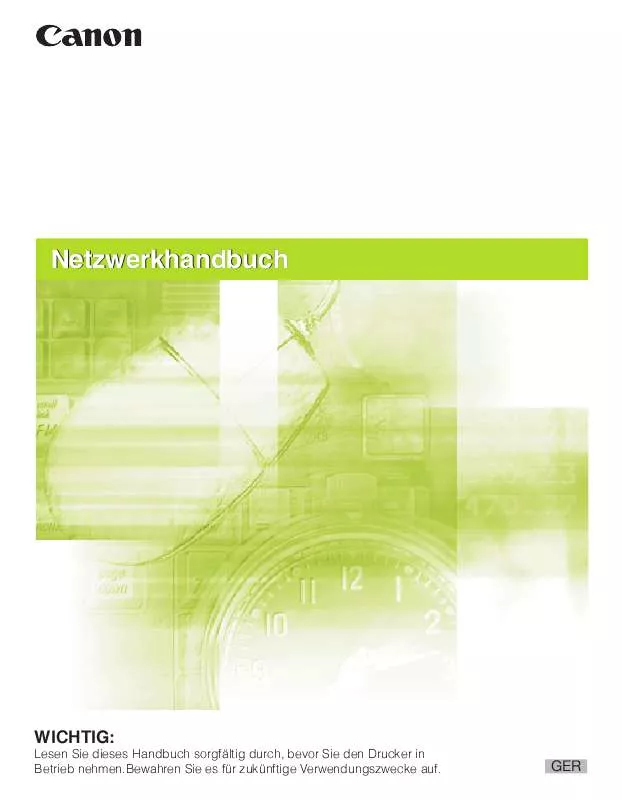
 CANON NETWORK (4927 ko)
CANON NETWORK (4927 ko)
